26 rzeczy do zrobienia po zainstalowaniu Ubuntu 18.04 Bionic Beaver Linux
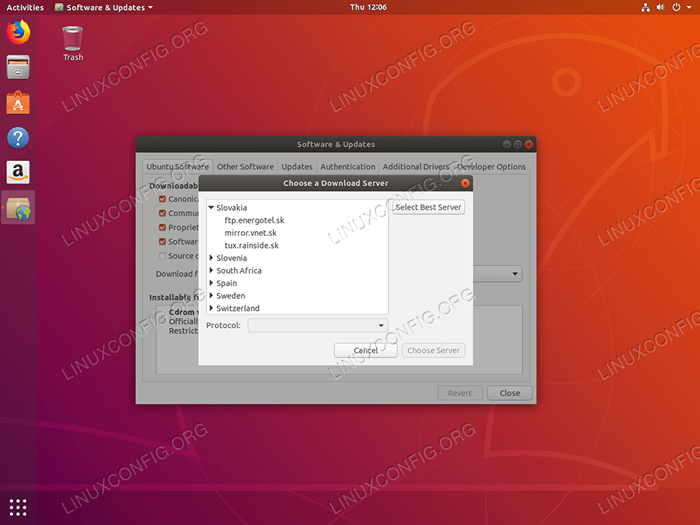
- 2247
- 500
- Laura Zygmunt
Stabilna wersja LTS Ubuntu, Ubuntu 18.04 Bionic Beaver, został wydany 26 kwietnia 2018 r. Niektóre cechy Ubuntu 18.04 Uwzględnij: Nowy domyślny pulpit Gnome 3.28, lepsza prędkość rozruchu, nowa opcja „Minimalna instalacja”, nowe domyślne aplikacje, Kernel Linux 4.15 i inne.
W tym przewodniku wymieniono dla Ciebie kilka wybranych rzeczy po zainstalowaniu Ubuntu 18.04.
Niektóre z zaleceń mogą nie być odpowiednie dla wszystkich, dlatego użyj go tylko jako przewodnika i zdecyduj, jakie najlepsze odpowiada według potrzeb użytkownika.
Inne wersje tego samouczka
Ubuntu 20.04 (Focal Fossa)
Oto nasze zalecenia:
Ustaw najszybsze lustro repozytorium
Ubuntu 18.04 obejmuje szereg oprogramowania dostępnego za pośrednictwem repozytoriów oprogramowania za pośrednictwem luster dostępnych na całym świecie. Po zainstalowaniu Ubuntu 18.04 Możesz także zainstalować różne narzędzia dostępne dla Ubuntu 18.04 przez Internet. Aby to zrobić.
Aby ustawić najszybsze lustro repozytorium Ubuntu, przejdź do
Oprogramowanie i aktualizacje -> Oprogramowanie Ubuntu -> Pobierz z -> Inne -> Wybierz najlepszy serwer
Ubuntu automatycznie przetestuje wszystkie dostępne lusterka repozytorium pakietów i pozwoli użytkownikowi wybrać z górnych serwerów odpowiadających.
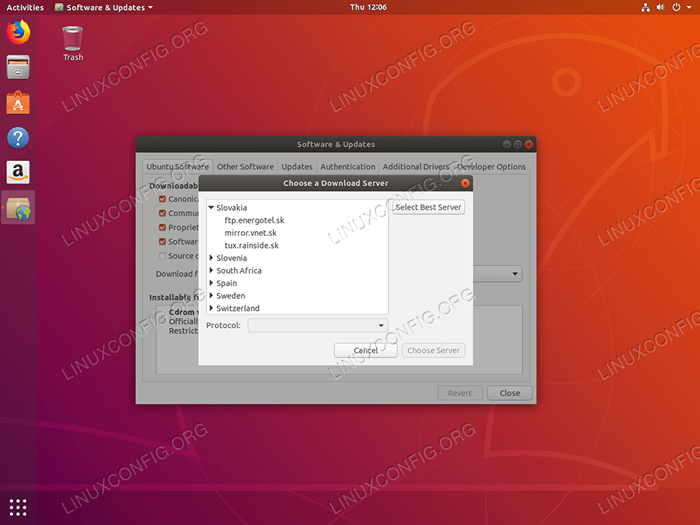 Wybór najszybszego lustra na Ubuntu 18.04
Wybór najszybszego lustra na Ubuntu 18.04 Sprawdź aktualizacje
Ważne jest regularne sprawdzanie aktualizacji systemu. Informacje o zaktualizowaniu systemu pomoże ci chronić komputer przed lukami, które mogą być wykorzystywane przez złośliwe oprogramowanie hakerów.
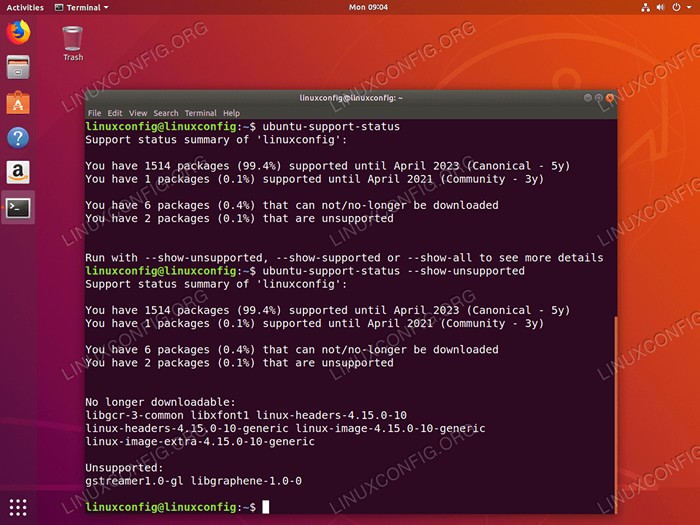 Ubuntu 18.04 Aktualizacja status pomocy technicznej.
Ubuntu 18.04 Aktualizacja status pomocy technicznej. Możesz znaleźć szczegóły dotyczące aktualizacji Ubuntu 18.04 Bionic Beaver w naszym artykule Jak aktualizować pakiety Ubuntu na 18.04 Bionic Beaver Linux. W tym artykule rozważamy dwa sposoby aktualizacji systemu. To znaczy wiersz poleceń i graficzna metoda interfejsu użytkownika aktualizacji Ubuntu 18.04.
Aby śledzić nasz Ubuntu 18.04 Podręcznik aktualizacji Kliknij:Ubuntu 18.04 Aktualizacja
Włącz Firewall
Domyślnie instalowana jest zapora UFW, ale wyłączona. Aby zwiększyć bezpieczeństwo pulpitu, możesz włączyć zaporę UFW z wiersza poleceń lub zainstalować GUFW który jest graficznym interfejsem użytkownika dla UFW.
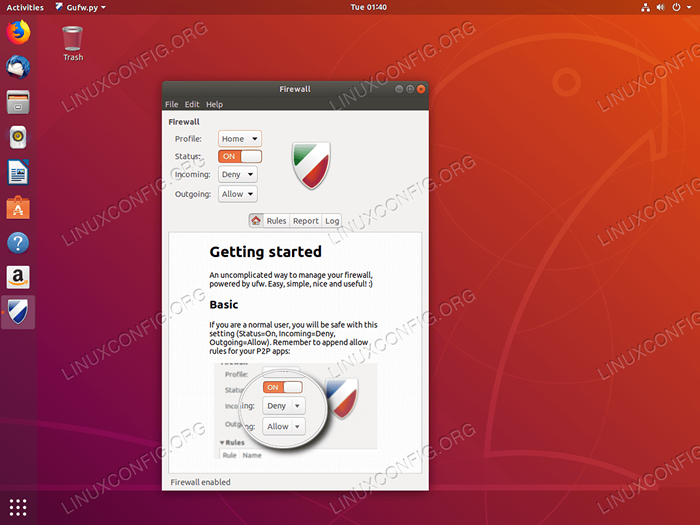 Włączona zapora na Ubuntu 18.04 Naucz się włączać/wyłączać zaporę ogniową na Ubuntu 18.04:
Włączona zapora na Ubuntu 18.04 Naucz się włączać/wyłączać zaporę ogniową na Ubuntu 18.04: Włącz Firewall
Zainstaluj klientów e -mail
Domyślny klient e -mail dla Ubuntu 18.04 Gnome Desktop to Mozilla Thunderbird, który powinien być już zainstalowany w twoim systemie. Jest to bezpłatny i open source klient, w tym klient informacyjny, RSS i klient czatu.
Niektóre alternatywy dla Thunderbird to Mailspring i Hiri. MailSpring oferuje takie funkcje, jak otwarte śledzenie, śledzenie kliknięcia linków, dane wzbogacania kontaktów i więcej. HIRI koncentruje się na firmach i funkcjach wysyłających i odbierających e-maile, a także na kalendarze, kontaktach i zarządzaniu zadaniami.
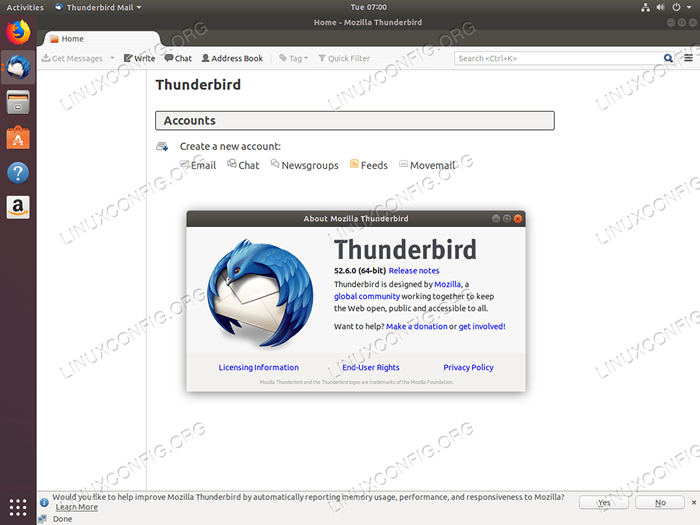 Klient e -mail Thunderbird na Ubuntu 18.04 Aby zainstalować klienta e -mail na Ubuntu 18.04 Przejdź do naszych instrukcji:
Klient e -mail Thunderbird na Ubuntu 18.04 Aby zainstalować klienta e -mail na Ubuntu 18.04 Przejdź do naszych instrukcji: Thunderbird Instal Instal MailSpring Instaluj instalację HIRI
Zainstaluj sterowniki graficzne
Niektóre sterowniki graficzne, które możesz chcieć zainstalować na Ubuntu 18.04 to Nvidia i AMD GPU. W artykule Jak zainstalować sterowniki NVIDIA na Ubuntu 18.04 Bionic Beaver Linux Omawiamy różne sposoby instalowania tego sterownika graficznego. Obejmują one automatyczną instalację przy użyciu standardowego repozytorium Ubuntu, automatyczna instalacja za pomocą repozytorium PPA do instalacji sterowników NVIDIA beta oraz instalację ręczną za pomocą oficjalnej NVIDIA.COM Driver.
Jeśli planujesz użyć karty graficznej AMD z Ubuntu 18.04, podajemy instrukcje instalacji w artykule: Jak zainstalować najnowsze sterowniki AMD Radeon na Ubuntu 18.04 Bionic Beaver Linux.
Teraz przejdź do Ubuntu 18.04 Nvidia lub AMD GPU instaluj przewodniki:Nvidia instaluj instalację GPU AMD
Eksperymentuj ze środowiskami stacjonarnymi
Czy wiesz, że możesz zainstalować inne środowisko stacjonarne za pomocą jednego polecenia? Ubuntu 18.04 Domyślne środowisko stacjonarne jest gnom. Nie powstrzymuje to jednak na instalację i korzystanie z innych środowisk stacjonarnych, ponieważ jest wiele do wyboru, zobacz nasz artykuł: 8 najlepszych środowisk stacjonarnych Ubuntu (18.04 Bionic Beaver Linux) . Na przykład środowiska komputerowe Budgie i Mate.
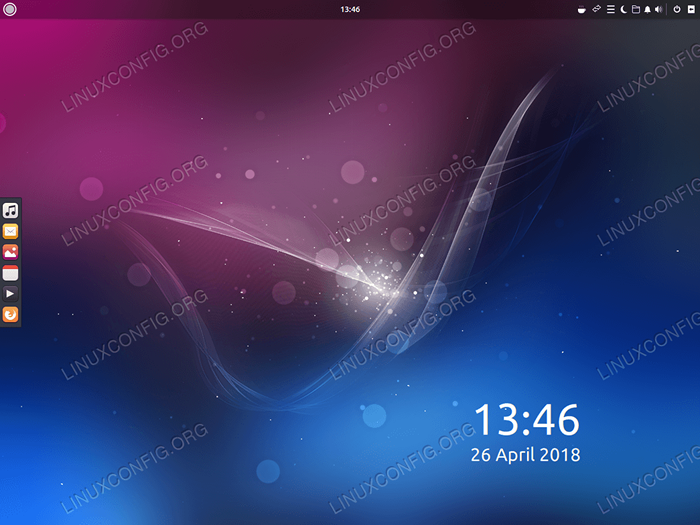 Budgie Desktop Environment on Ubuntu 18.04 Bionic Beaver
Budgie Desktop Environment on Ubuntu 18.04 Bionic Beaver 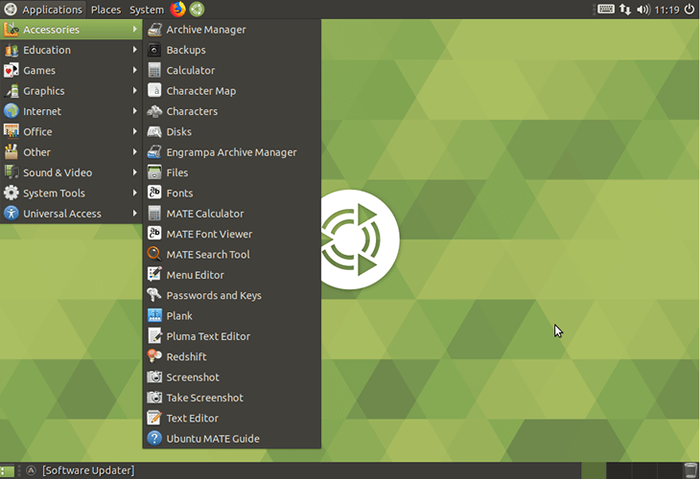 Środowisko komputerowe na Ubuntu 18.04 Bionic Beaver
Środowisko komputerowe na Ubuntu 18.04 Bionic Beaver Ale jest o wiele więcej do wyboru. Eksperymentuj z różnymi środowiskami stacjonarnymi, aby znaleźć ten, który najbardziej Ci odpowiada. Zapewniliśmy instrukcje, jak instalować różne środowiska komputerowe w różnych artykułach.
Aby śledzić nasz Ubuntu 18.04 Środowisko stacjonarne instalacja przewodników kliknij:KDE Mate Unity Budgie Xfce Xubuntu Cinnamon Gnome Kylin
Usuń Amazon Launcher
Możesz usunąć uruchamianie Amazon z pulpitu.
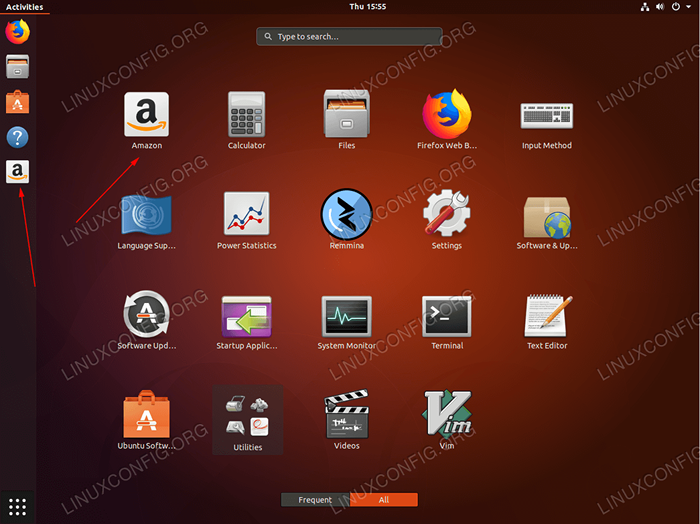 Ikona Amazon Launcher na Ubuntu 18.04 Gnome Desktop
Ikona Amazon Launcher na Ubuntu 18.04 Gnome Desktop Instrukcje dotyczące odinstalowania pakietu Amazon tworzących lewą ikonę uruchamiania ikony Amazon ikona Amazon można znaleźć w naszym artykule Jak usunąć pakiet Gnome Amazon Launcher z Ubuntu 18.04 bioniczny pulpit Beaver.
Ubuntu 18.04 Poradnik poinformowania o usunięciu Gnome Amazon Launcher jest dostępny tutaj:Odinstaluj Amazon Launcher
Dostosuj swój panel DOCK
Istnieje różnorodne opcje dostosowywania doków na Ubuntu 18.04 Gnome Desktop. Możesz na przykład mieć jedność takiego jak zaplecze podświetlane na domyślnym Ubuntu 18.04 Bionic Beaver Desktop, taki jak ten poniżej:
 Jedność jak podświetlany panel dokujący na domyślnym Ubuntu 18.04 bioniczny pulpit Beaver Ubuntu 18.04 Poradnik instruktażowy do dostosowywania DOCK jest dostępny tutaj:
Jedność jak podświetlany panel dokujący na domyślnym Ubuntu 18.04 bioniczny pulpit Beaver Ubuntu 18.04 Poradnik instruktażowy do dostosowywania DOCK jest dostępny tutaj: Dostosuj dok
Zainstaluj narzędzie GNOME
Narzędzie Gnome Tveak lub GNOME (nowa nazwa) to menedżer bezpłatnych ustawień dla GNOME, którego można użyć do konfiguracji środowiska komputerowego w Ubuntu 18.04.
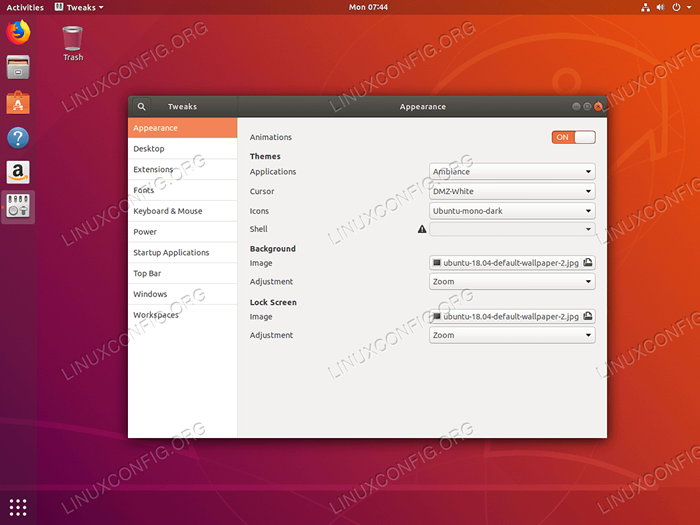 Narzędzie do ulepszenia Gnome Ubuntu na Ubuntu 18.04 Bionic Beaver Linux
Narzędzie do ulepszenia Gnome Ubuntu na Ubuntu 18.04 Bionic Beaver Linux Zapewniamy przewodnik po instalacji i rozpoczynaniu twoich poprawek GNOME w naszym artykule Jak zainstalować narzędzie do ulepszenia na Ubuntu 18.04 Bionic Beaver Linux.
Zainstaluj narzędzie Gnome Tveak, postępując zgodnie z naszymi instrukcjami:Zainstaluj narzędzie do ulepszenia
Eksperyment z Ubuntu 18.04 Tematy
10 najlepszych motywów Ubuntu
Większość użytkowników Linux lubi tworzyć komputer, a istnieje mnóstwo doskonałych opcji dostosowywania Ubuntu i każdej dystrybucji Linux, w tym pięknie zaprojektowanych motywów GTK. Od Ubuntu 18.04 używa Gnome jako domyślnego pulpitu, łatwiej niż kiedykolwiek jest znaleźć świetnie wyglądające motywy, aby urozmaicić pulpit. Nasz artykuł 10 najlepszych motywów Ubuntu (18.04 Bionic Beaver Linux) Wymienia 10 tematów wśród najlepszych dostępnych obecnie.
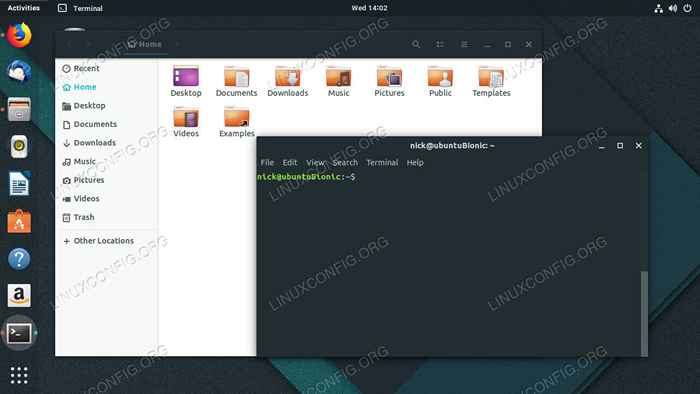 Motyw adapta na Ubuntu 18.04 Przeczytaj artykuł z motywów Ubuntu:
Motyw adapta na Ubuntu 18.04 Przeczytaj artykuł z motywów Ubuntu: Motywy Ubuntu
Wypróbuj nowy komunikat
CommunitheMe jest obecnie pracą i dlatego nie jest częścią Ubuntu 18.04 Codzienne kompilacje. Możesz jednak wypróbować to i zainstalować w swoim systemie. Może to obejmować błędy, więc pamiętaj o tym problemie. Communitheme to płaski motyw GTK i ma odważne kolory wybrane z palety kolorów Ubuntu.
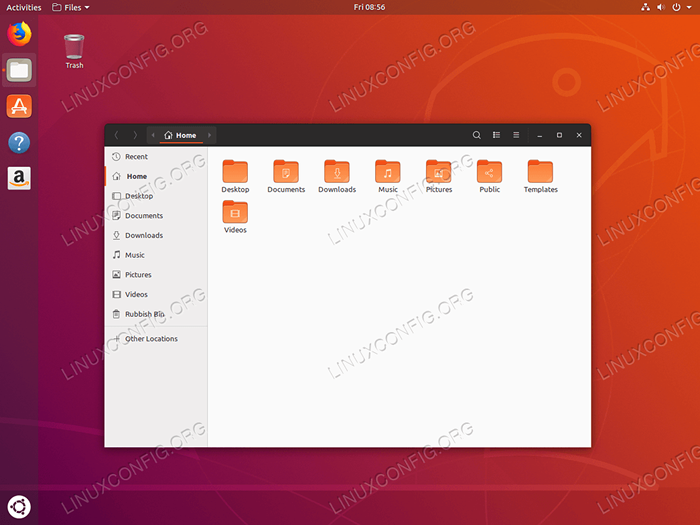 Ubuntu communitheme na Ubuntu 18.04 Bionic Beaver Uzyskaj dostęp do naszego przewodnika instalacyjnego CommunitheMe:
Ubuntu communitheme na Ubuntu 18.04 Bionic Beaver Uzyskaj dostęp do naszego przewodnika instalacyjnego CommunitheMe: Zainstaluj communiteMe
Odzyskać informacje o pogodzie
Korzystając z aplikacji Gnome-Weather, użytkownik Ubuntu może pobrać informacje o pogodzie dla każdej określonej lokalizacji. Aplikacja gnome-pogoda zostanie również włączona do domyślnego okna kalendarza pulpitu.
 Gnome pogoda na Ubuntu 18.04 Skorzystaj z naszych instrukcji, aby pobrać informacje o pogodzie:
Gnome pogoda na Ubuntu 18.04 Skorzystaj z naszych instrukcji, aby pobrać informacje o pogodzie: Odzyskać pogodę
Zainstaluj parę, playonlinux i lutris
Możesz być zainteresowany instalacją Steam, Playonlinux i Lutris na Ubuntu 18.04. Steam to cyfrowa platforma dystrybucyjna, która zawiera cyfrowe zarządzanie prawami (DRM), gier wieloosobowych, strumieniowanie wideo i usługi sieci społecznościowych.
Playonlinux to graficzny front dla warstwy kompatybilności oprogramowania do wina. Zapewnia użytkownikom Linux możliwość zainstalowania gier wideo opartych na systemie Windows, a także wiele innych aplikacji, takich jak Apple iTunes i Safari w systemie operacyjnym.
Lutris jest menedżerem gier dla systemów operacyjnych opartych na systemie Linux. Zawiera instalację jednego kliknięcia wielu gier na swojej stronie internetowej, a także integruje się z witryną Steam dla łatwych instalacji.
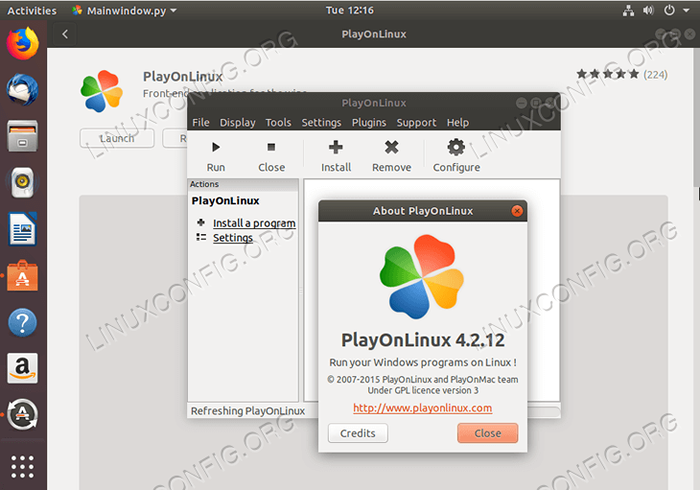 Playonlinux na Ubuntu 18.04
Playonlinux na Ubuntu 18.04 Instrukcje dotyczące instalacji pary na Ubuntu 18.04 Korzystanie ze standardowego repozytorium Ubuntu, a także sposobu wykonania ręcznej instalacji za pomocą oficjalnego pakietu Steam można uzyskać dostęp do naszego artykułu Jak zainstalować parę na Ubuntu 18.04 Bionic Beaver Linux.
Dodatkowo instrukcje dotyczące instalacji front-end wina Playonlinux na Ubuntu 18.04 Bionic Beaver Linux można znaleźć w Jak zainstalować PlayOnlinux na Ubuntu 18.04 Bionic Beaver Linux.
Wreszcie artykuł Zainstaluj Lutris na Ubuntu 18.04 Bionic Beaver Linux Funkcje łatwe do śledzenia instrukcji instalacji Lutris.
Uzyskaj dostęp do naszych przewodników instalacji pary, playonlinux lub lutris:Zainstaluj parę instalację PlayOnlinux instaluj lutris
Zainstaluj swoją ulubioną przeglądarkę internetową
Istnieje dość szeroki wybór przeglądarek internetowych, które można zainstalować na Ubuntu 18.04. Możesz już mieć ulubioną przeglądarkę internetową lub nadal decydujesz, która przeglądarka jest dla Ciebie odpowiednia. Below we list our installation guides of some selected Web browsers. Te przewodniki mogą również pomóc Ci wybrać, która przeglądarka internetowa najbardziej Ci odpowiada.
Nasze przewodniki instalacyjne przeglądarki internetowej są dostępne tutaj:Chrome Vivaldi Opera Chromium Tor
Zainstaluj aplikację do przesyłania wiadomości
Niektóre przykłady popularnych aplikacji do przesyłania wiadomości to Viber, Telegram i Slack. Podczas gdy Viber i Telegram są szeroko używane, Slack koncentruje się na komunikacji i udostępnianiu plików dla zespołów roboczych.
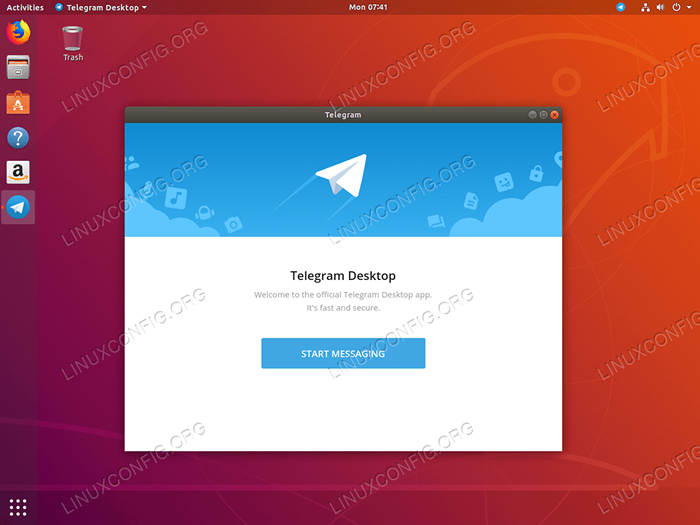 Telegram na Ubuntu 18.04 Bionic Beaver Linux Możesz śledzić nasze aplikacje do przesyłania wiadomości instaluj przewodniki tutaj:
Telegram na Ubuntu 18.04 Bionic Beaver Linux Możesz śledzić nasze aplikacje do przesyłania wiadomości instaluj przewodniki tutaj: Zainstaluj instalację telegramu instaluj slack
Zintegruj Dropbox
Dropbox to platforma hostingowa plików, która ma pamięć w chmurze, synchroniza. Czytać Jak zainstalować i zintegrować Dropbox z Ubuntu 18.04 bioniczny pulpit Beaver Aby poprowadzić Cię przez ten proces.
Przejdź do artykułu, klikając poniższy przycisk:Zainstaluj Dropbox
Zainstaluj rozszerzenia powłoki Gnome
Rozszerzenia powłoki Gnome pozwolą dostosować domyślny interfejs powłoki Gnome. Części interfejsu, takie jak zarządzanie oknem i uruchamianie aplikacji, można również skonfigurować.
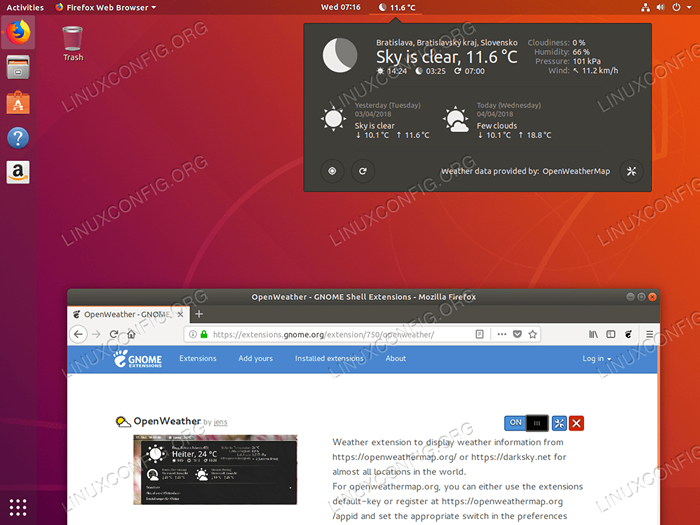 Integracje skorupy gnomu w Firefox na Ubuntu 18.04 Bionic Beaver
Integracje skorupy gnomu w Firefox na Ubuntu 18.04 Bionic Beaver Inspiracja dotycząca przedłużeń GNOME Odwiedź nasze 10 najlepszych rozszerzeń komputerów stacjonarnych GNOME dla Ubuntu 18.04 Strona Bionic Beaver Linux. Aby zainstalować rozszerzenia powłoki Gnome, śledź instrukcje zawarte w naszym przewodniku na ten temat Jak zainstalować rozszerzenia powłoki Gnome na Ubuntu 18.04 Bionic Beaver Linux.
Aby zainstalować rozszerzenia powłoki Gnome, kliknij:Zainstaluj rozszerzenia powłoki Gnome
Dodaj menu Start do GNOME
Jeśli przegapisz zwykłe menu Start na swoim pulpicie GNOME, możesz zainstalować rozszerzenie Gnome, aby dodać przycisk uruchamiania menu Gnome.
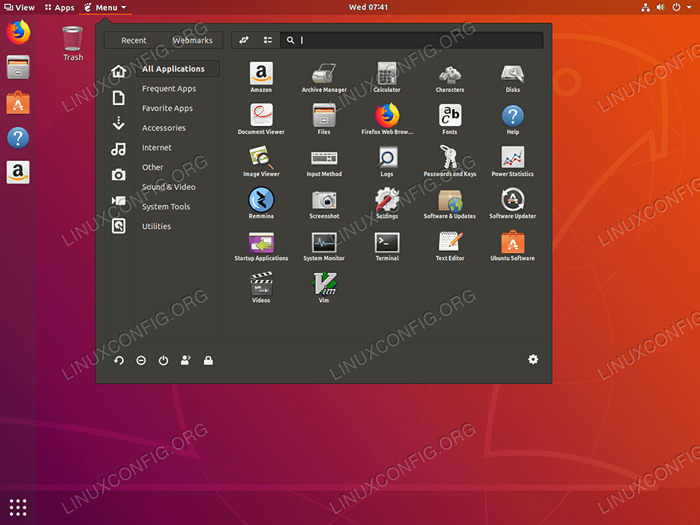 Menu start w Gnome na Ubuntu 18.04 Bionic Beaver Aby dodać menu Start, kliknij:
Menu start w Gnome na Ubuntu 18.04 Bionic Beaver Aby dodać menu Start, kliknij: Dodaj menu Start
Zainstaluj kodeki i dodatki innych firm
Z powodu problemów z prawem autorskim Ubuntu 18.04 nie zapewnia domyślnego dostępu do różnych kodeków multimediów. Możesz jednak łatwo je zainstalować, otwierając terminal i wykonując:
$ sudo apt Zainstaluj Ubuntu-ograniczony-extras
Z zainstalowanym pakietem Ubuntu Ograniczone dodatki będziesz mógł odtwarzać MP3, MPEG4, AVI i niektóre inne pliki multimedialne.
Włącz automatyczne logowanie
Możesz włączyć automatyczny login w Ubuntu 18.04. Umożliwi to jako użytkownik wprowadzenie sesji bez monitowania o hasło. Może być tylko jeden użytkownik z automatycznym loginem, mimo że dla każdego użytkownika pojawia się automatyczna opcja logowania.
Instrukcje dotyczące włączenia automatycznego logowania w Ubuntu 18.04:Włącz automatyczne logowanie
Włącz nocne światło
Emisja niebieskiego światła z ekranu jest automatycznie dostosowywana przez Ubuntu 18.04 Nocna funkcja światła. W zależności od lokalizacji i pory dnia jest inna ilość niebieskiego światła emitowanego przez komputer lub laptop.
Według badań ważne jest, aby włączyć tę funkcję, aby promować naturalny wzór snu i zmniejszyć obciążenie oczu. Rano Twój ekran powraca do normalnych ustawień.
Nawigować do Ustawienia -> Wyświetlanie ekranu -> Nocne światło Aby włączyć tę funkcję, jak pokazano na zrzucie ekranu poniżej.
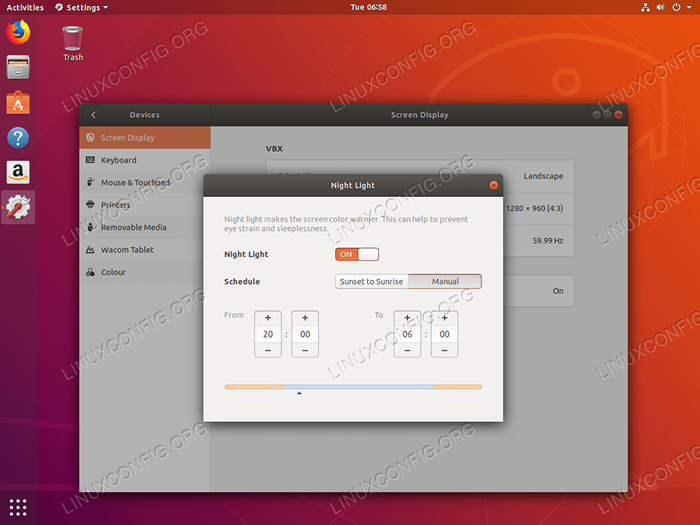 Tryb nocny na Ubuntu 18.04
Tryb nocny na Ubuntu 18.04 Oglądaj zawartość DRM w Firefox
Technologia DRM (Digital Rights Management) pozwala oglądać wideo i słuchać usług audio online. Jednocześnie upewnia się, że treści dostarczane przez takie usługi online są wykorzystywane zgodnie z ich wymaganiami.
Możesz na przykład obejrzeć Netflix w Firefox na Ubuntu 18.04 Postępując zgodnie z kilkoma prostymi instrukcjami.
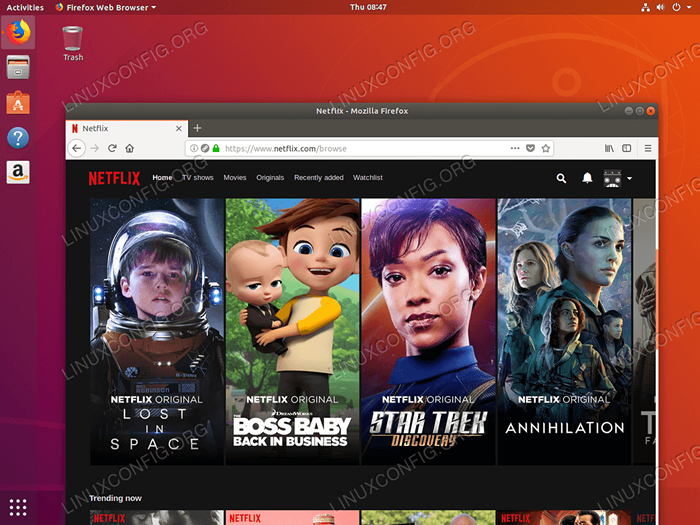 Oglądanie Netflix na Ubuntu 18.04 Instrukcje dotyczące oglądania Netflix na Ubuntu 18.04:
Oglądanie Netflix na Ubuntu 18.04 Instrukcje dotyczące oglądania Netflix na Ubuntu 18.04: Obejrzyj Netflix
Edytory tekstu dla programistów
Jeśli jesteś programistą, możesz być zainteresowany zainstalowaniem edytora tekstu zorientowanego na kod najbardziej odpowiedni dla Ciebie i Twojego języka programowania. Te redaktorzy oferują podświetlenie składni, mają elastyczne interfejsy i zapewniają potężne narzędzia wyszukiwania i nawigacji.
Niezależnie od tego, czy Twoim preferencjami językowym jest Java, Python czy inna, możesz wybrać edytor tekstu z naszej listy i zainstalować go za pomocą naszych przewodników instalacyjnych. Niektórzy redaktorzy tekstu mogą działać lepiej z niektórymi konkretnymi językami programowania, więc możesz eksperymentować z różnymi redaktorami tekstu, jeśli nie wiesz, który z nich jest najbardziej odpowiedni dla twoich potrzeb.
Jednym z najpopularniejszych edytorów tekstu jest wysublimowany tekst widoczny na zrzucie ekranu poniżej.
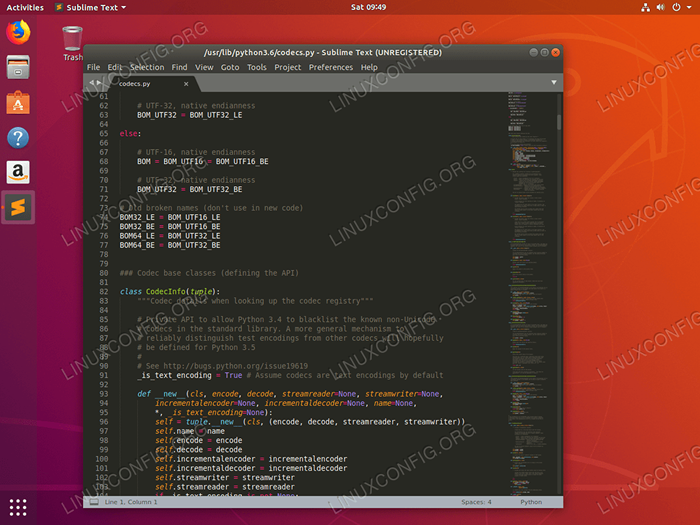 Sublime Text on Ubuntu 18.04 Instrukcje dotyczące instalacji edytorów tekstu na Ubuntu 18.04:
Sublime Text on Ubuntu 18.04 Instrukcje dotyczące instalacji edytorów tekstu na Ubuntu 18.04: Atom Intellij Eclipse Txygen Sublime Text Pycharm Android Studio
Zainstaluj oprogramowanie do wirtualizacji
Oprogramowanie do wirtualizacji tworzy wirtualną wersję czegoś. Może to być na przykład wirtualny sprzęt komputerowy, urządzenie pamięci lub zasób sieci komputerowej. Dwa z najbardziej znanych
Oprogramowanie do wirtualizacji to wirtualbox i VMware Workstation.
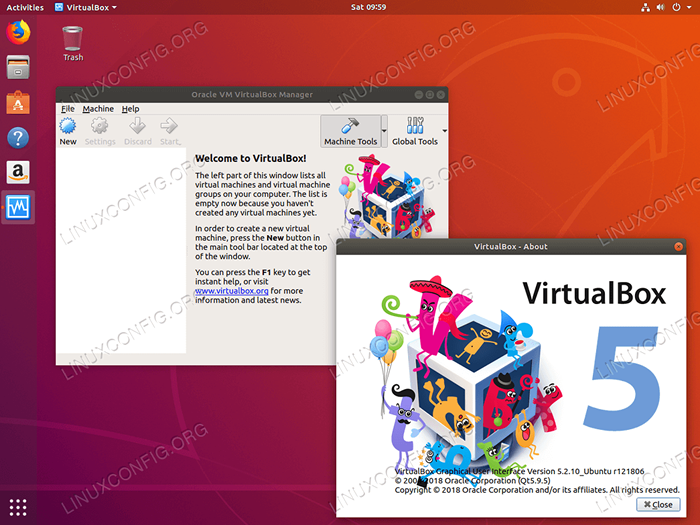 Virtualbox na Ubuntu 18.04 Instrukcje dotyczące instalacji stacji roboczej VirtualBox i VMware na Ubuntu 18.04:
Virtualbox na Ubuntu 18.04 Instrukcje dotyczące instalacji stacji roboczej VirtualBox i VMware na Ubuntu 18.04: VirtualBox Instaluj instalację vMware instaluj KVM
Popraw monitorowanie systemu
Conky jest jednym z najstarszych i być może najbardziej przydatnych narzędzi do monitorowania systemu dostępnych w Linux. Można go bardzo skonfigurować, ponieważ jest w stanie dosłownie monitorować każdy aspekt twojego systemu z temperatury twardej przez liczbę zalogowanych użytkowników do obecnie odtwarzanej utworu muzycznego.
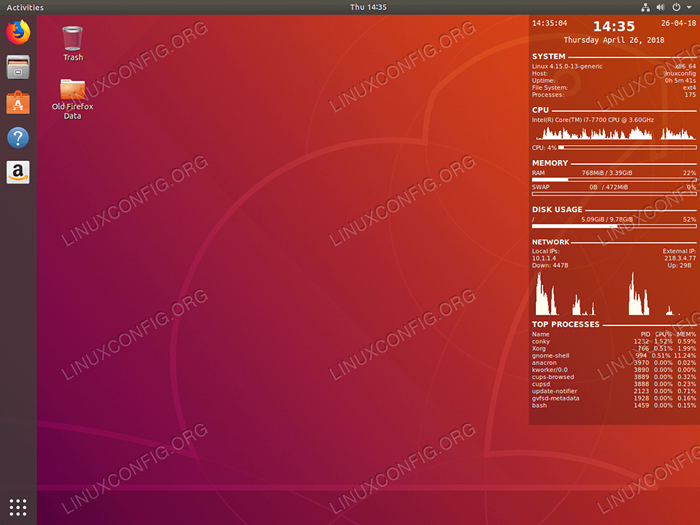 Funkcja Bogata konfiguracja conky cukierków.
Funkcja Bogata konfiguracja conky cukierków. Inne narzędzie do monitorowania systemu, które można użyć na Ubuntu 18.04 to Stacer. Stacer pozwala Ubuntu 18.04 Użytkownicy do monitorowania i optymalizacji wielu aspektów swojego systemu operacyjnego.
Monitorowanie Stacera obejmuje między innymi monitorowanie obciążenia procesora, wydajność i użycie. Stacer pozwala również na liczbę konfiguracji systemu, a także jest w stanie wykonać czyszczenie dysku.
 Monitorowanie systemu na Ubuntu 18.04 ze Stacerem Aby przejść do naszego artykułu Monitorowanie systemu na Ubuntu 18.04 Linux z conky Lub Monitorowanie systemu na Ubuntu 18.04 Linux z Stacer Kliknij:
Monitorowanie systemu na Ubuntu 18.04 ze Stacerem Aby przejść do naszego artykułu Monitorowanie systemu na Ubuntu 18.04 Linux z conky Lub Monitorowanie systemu na Ubuntu 18.04 Linux z Stacer Kliknij: Konfiguracja konfiguracji sterek
Konfiguracja udostępniania plików
Użytkownicy Ubuntu mogą korzystać z usług Samba, NFS lub FTP do udostępniania swoich plików innym użytkownikom w sieci lokalnej, a nawet przez Internet. Jeśli potrzebujesz czegoś prostego na początek, spróbuj skonfigurować NFS, ponieważ skonfigurowanie go zajmuje tylko kilka minut.
Jeśli musisz udostępnić swoje pliki w Internecie, pamiętaj, aby zapewnić jakieś szyfrowanie, na przykład prosty tunel VPN.
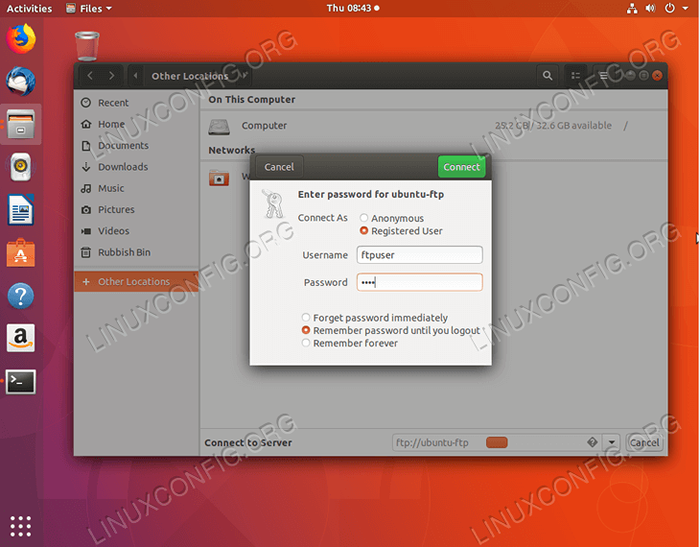 Konfigurowanie połączenia FTP na Ubuntu 18.04 Aby przejść do naszych artykułów do udostępniania plików, wykonaj poniższe linki:
Konfigurowanie połączenia FTP na Ubuntu 18.04 Aby przejść do naszych artykułów do udostępniania plików, wykonaj poniższe linki: Konfiguracja FTP NFS Config Config
Zainstaluj oprogramowanie naukowe
Jeśli jesteś naukowcem, możesz być zainteresowany zainstalowaniem oprogramowania, takiego jak latex lub R z RStudio.
Latex to wysokiej jakości system składowy. Jest przeznaczony dla naukowców i wykorzystywany do pisania dokumentacji technicznych i naukowych. Jest to standardowe oprogramowanie używane do publikacji dokumentów naukowych.
W systemie dostępnych jest wiele edytorów, które można również zainstalować w systemie. Na przykład edytor lateks Gummi jest wizualizowany poniżej.
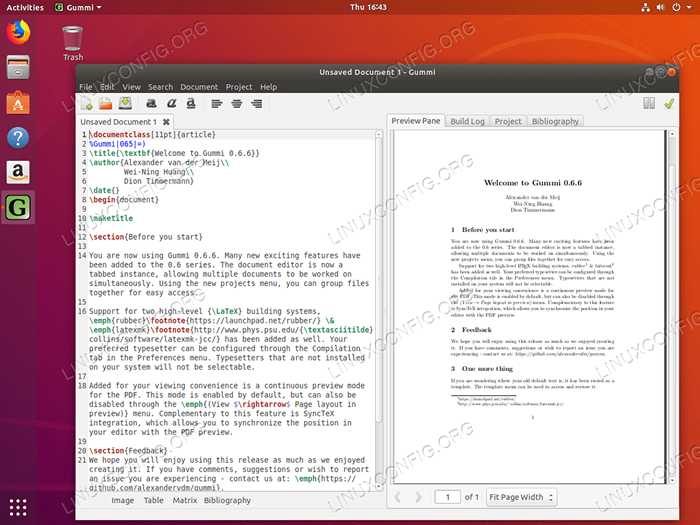 Gummi Latex redaktor na temat Ubuntu 18.04
Gummi Latex redaktor na temat Ubuntu 18.04 R jest środowiskiem do obliczeń statystycznych, a RStudio ułatwia R, ponieważ zawiera edytor kodu z debugowaniem, a także różne narzędzia wizualizacyjne.
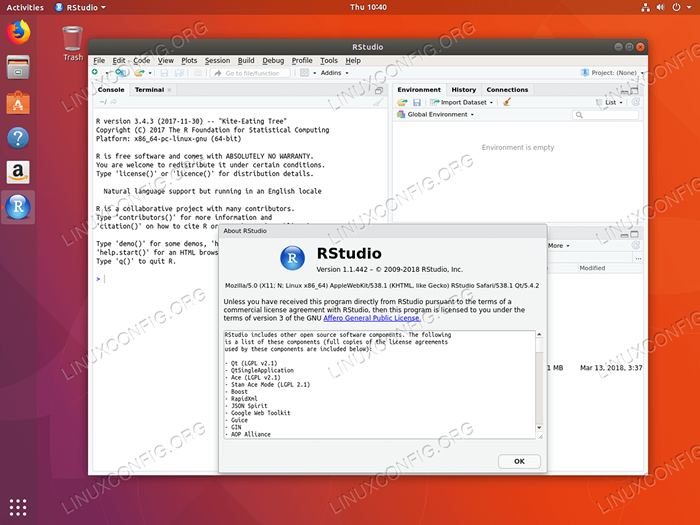 Rstudio na Ubuntu 18.04 Aby przejść do naszych artykułów instalacyjnych na LaTex, R i RStudio wykonaj linki:
Rstudio na Ubuntu 18.04 Aby przejść do naszych artykułów instalacyjnych na LaTex, R i RStudio wykonaj linki: Lateks zainstaluj r instalację instalacji RStudio
Powiązane samouczki Linux:
- Rzeczy do zainstalowania na Ubuntu 20.04
- Rzeczy do zrobienia po zainstalowaniu Ubuntu 20.04 Focal Fossa Linux
- Ubuntu 20.04 sztuczki i rzeczy, których możesz nie wiedzieć
- Ubuntu 20.04 Przewodnik
- Rzeczy do zainstalowania na Ubuntu 22.04
- Rzeczy do zrobienia po zainstalowaniu Ubuntu 22.04 JAMMY Jellyfish…
- Ubuntu 22.04 Przewodnik
- 8 najlepszych środowisk stacjonarnych Ubuntu (20.04 FOSSA…
- Rzeczy, które należy wiedzieć o Ubuntu 20.04 Focal Fossa
- Ubuntu 20.04 Hadoop

